你们知道怎么使用GiliSoft Video Editor吗?不知道也没有关系哦,以下内容是使用GiliSoft Video Editor把字幕嵌入视频的详细步骤,一起来学习吧!
GiliSoft Video Editor给视频添加字幕的方法
1、首先下载好对应视频的字幕文件
2、准备好字幕后打开电脑中的GiliSoft Video Editor,然后在其界面打开“字幕”功能;
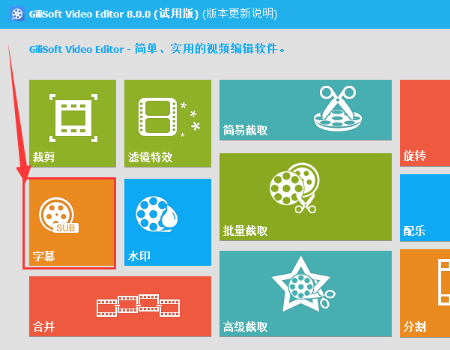
3、在“字幕”界面左上角点击“添加文件”并将想要添加字幕的视频添加进来;

4、添加完视频我们在该界面左上角的“字幕”中选择“1.1”,这个时候会弹出一个窗口,在该窗口中将准备好的字幕文件添加进来即可;
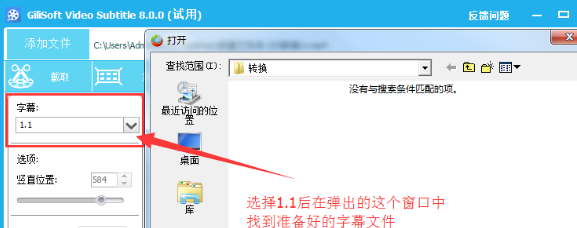
5、之后调整字幕的位置、字体属性、视频输出格式、输出位置等,设置完毕后点击“开始”就可以了。
以上就是使用GiliSoft Video Editor将字幕嵌入视频的具体方法了,大家都学会了吗?
 天极下载
天极下载






























































